使用「配線號碼」指令,在個別配線、圖面級和專案級上加入配線號碼。
您可以使用有序配線號碼來處理配線及為其加標籤,也可以使用基於配線網路的線參考位置起始處的配線號碼來進行這些作業。配線號碼自動插入至圖面時,不會有重複的號碼。
因為依預設,AutoCAD Electrical 工具集 會依照從左到右、從上到下的順序來處理配線網路。您可以使用「專案性質」 「配線號碼」對話方塊變更配線編號的方向 (在「專案管理員」中)。在專案名稱上按一下右鍵,然後選取「性質」。在「專案性質」對話方塊中,按一下「配線號碼」頁籤)。
「配線號碼」對話方塊變更配線編號的方向 (在「專案管理員」中)。在專案名稱上按一下右鍵,然後選取「性質」。在「專案性質」對話方塊中,按一下「配線號碼」頁籤)。
自動插入配線號碼
- 如果 AEGS 不是作用中的專案,請在「專案管理員」中,在 AEGS 上按一下右鍵並選取「啟用」。
- 在「專案管理員」中,按兩下 AEGS 以展開圖面清單。
- 在「專案管理員」的「專案圖面清單」中,按兩下 AEGS04.dwg。
- 拉近圖面左側配線網路的頂端部分。
- 按一下


 。 查找
。 查找
- 在「表單 4 - 配線加標籤」對話方塊中,按一下「點選各配線」。
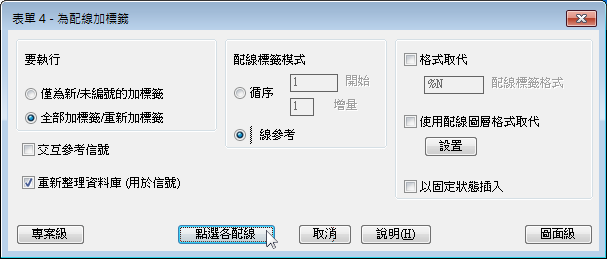
- 按下列提示操作:
選取物件:
選取線參考 403 (1) 上兩個按鈕開關之間的配線線段,然後按一下右鍵

放置配線號碼。
將配線號碼加入到整個圖面
- 按一下


 。 查找
。 查找
- 在「表單 4 - 配線加標籤」對話方塊中,按一下「圖面範圍」。
為圖面中的各個配線線段指定配線號碼。
在專案級內加入配線號碼
- 按一下


 。 查找
。 查找
- 在「表單 4 - 為配線加標籤」對話方塊中,按一下「專案級」。
- 在「為配線加標籤 (專案級)」對話方塊中,確認:
配線標籤模式: 基於參考的標籤
要執行: 全部加標籤/重新加標籤
重新整理資料庫 (用於信號)

- 按一下「確定」。
- 在「選取要處理的圖面」對話方塊的「專案圖面清單」區段中,按 Shift 並選取 AEGS03.dwg 和 AEGSO04.dwg。按一下「處理」。
- 確認 AEGS03.dwg 和 AEGSO04.dwg 均已列示為要處理的圖面,然後按一下「確定」。
- 當系統詢問您是否儲存圖面時,請按一下「確定」。
將處理選取圖面的配線號碼。